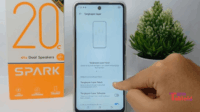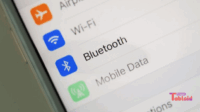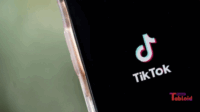Tabloid Gadget – Privasi menjadi semakin penting di era digital saat ini. Banyak pengguna smartphone, termasuk pemilik HP OPPO, ingin melindungi data pribadi mereka. Salah satu cara efektif adalah menyembunyikan aplikasi yang sensitif. Untungnya, OPPO menyediakan fitur Hide Apps yang memungkinkan Anda menjaga kerahasiaan aplikasi tertentu. Dalam artikel ini, kami akan memandu Anda langkah demi langkah untuk menggunakan fitur ini pada HP OPPO terbaru. Jadi, mari kita mulai!
Mengapa Menyembunyikan Aplikasi di HP OPPO?
Sebelum masuk ke panduan, penting untuk memahami mengapa Anda mungkin perlu menyembunyikan aplikasi. Pertama, fitur ini membantu melindungi privasi. Misalnya, Anda mungkin tidak ingin aplikasi perbankan atau media sosial terlihat oleh orang lain yang meminjam ponsel Anda. Selain itu, menyembunyikan aplikasi juga bisa menjaga antarmuka ponsel tetap rapi. Dengan demikian, Anda hanya menampilkan aplikasi yang sering digunakan.
Selanjutnya, fitur Hide Apps pada OPPO memungkinkan Anda mengakses aplikasi tersembunyi dengan kode khusus. Ini menambah lapisan keamanan. Jadi, meskipun seseorang membuka ponsel Anda, mereka tidak akan mudah menemukan aplikasi tersebut. Sekarang, mari kita bahas langkah-langkahnya.
Langkah-Langkah Menyembunyikan Aplikasi di HP OPPO
Fitur Hide Apps tersedia di sebagian besar perangkat OPPO yang menjalankan ColorOS terbaru, seperti ColorOS 12 atau 13. Berikut adalah panduan praktis untuk mengaktifkannya:
1. Buka Menu Pengaturan (Settings)
Pertama-tama, buka aplikasi Pengaturan di HP OPPO Anda. Anda bisa menemukannya di layar utama atau laci aplikasi. Setelah itu, gulir ke bawah hingga menemukan opsi Privasi atau Keamanan dan Privasi, tergantung pada versi ColorOS yang Anda gunakan.
2. Pilih Fitur Hide Apps
Di menu Privasi, cari opsi Hide Apps atau Sembunyikan Aplikasi. Ketuk opsi ini untuk masuk ke pengaturan. Namun, jika Anda tidak menemukannya, coba periksa di bagian App Lock atau Keamanan Aplikasi. Pada beberapa model, fitur ini mungkin berada di sub-menu lain.
3. Atur Kode Akses
Sebelum menyembunyikan aplikasi, OPPO akan meminta Anda membuat kode akses. Kode ini biasanya berupa kombinasi angka, seperti #1# atau #1234#. Pastikan Anda memilih kode yang mudah diingat tetapi sulit ditebak orang lain. Selain itu, beberapa perangkat juga mendukung verifikasi sidik jari atau pola untuk akses yang lebih aman.
4. Pilih Aplikasi yang Ingin Disembunyikan
Setelah mengatur kode, Anda akan melihat daftar aplikasi yang terpasang di ponsel. Pilih aplikasi yang ingin Anda sembunyikan, seperti aplikasi perbankan, galeri, atau media sosial. Kemudian, aktifkan tombol di samping aplikasi tersebut. Dengan begitu, aplikasi akan hilang dari layar utama dan laci aplikasi.
5. Akses Aplikasi Tersembunyi
Untuk membuka aplikasi yang telah disembunyikan, buka aplikasi Telepon atau Dialer. Ketik kode akses yang telah Anda buat, misalnya #1234#, lalu tekan panggil. Secara otomatis, daftar aplikasi tersembunyi akan muncul. Anda juga bisa mengaksesnya melalui pengaturan Hide Apps dengan memasukkan kode yang sama.
Tips Tambahan untuk Keamanan Maksimal
Selain menggunakan fitur Hide Apps, ada beberapa langkah lain untuk meningkatkan privasi. Pertama, pastikan Anda mengaktifkan kunci layar, seperti PIN, pola, atau sidik jari. Dengan demikian, orang lain tidak bisa mengakses ponsel Anda dengan mudah. Kedua, perbarui ColorOS secara berkala untuk mendapatkan fitur keamanan terbaru. Terakhir, hindari menyimpan data sensitif di aplikasi yang tidak terlindungi.
Jika Anda ingin mengembalikan aplikasi ke layar utama, cukup masuk kembali ke menu Hide Apps dan nonaktifkan opsi untuk aplikasi tersebut. Proses ini sangat sederhana dan tidak memakan waktu.
Kelebihan Fitur Hide Apps di OPPO
Fitur Hide Apps pada OPPO memiliki beberapa keunggulan. Pertama, antarmukanya ramah pengguna, sehingga cocok untuk pemula. Selain itu, fitur ini tidak memerlukan aplikasi pihak ketiga, yang sering kali berisiko terhadap keamanan. Dengan kata lain, Anda mendapatkan solusi privasi langsung dari sistem operasi.
Namun, perlu diingat bahwa fitur ini mungkin tidak tersedia di semua model OPPO, terutama perangkat lama dengan ColorOS versi sebelumnya. Jadi, pastikan ponsel Anda menjalankan versi terbaru. Anda bisa memeriksanya di Pengaturan > Tentang Ponsel > Versi ColorOS.
Solusi Jika Fitur Hide Apps Tidak Tersedia
Jika HP OPPO Anda tidak mendukung Hide Apps, jangan khawatir. Anda bisa menggunakan aplikasi pihak ketiga, seperti Apex Launcher atau Nova Launcher, yang menawarkan fitur serupa. Namun, pastikan Anda mengunduh aplikasi dari sumber terpercaya, seperti Google Play Store, untuk menghindari malware. Sebagai alternatif, Anda juga bisa mengunci aplikasi menggunakan fitur App Lock bawaan OPPO.
Kesimpulan
Menyembunyikan aplikasi di HP OPPO terbaru sangatlah mudah dengan fitur Hide Apps. Dengan mengikuti langkah-langkah di atas, Anda bisa menjaga privasi dan kerapian antarmuka ponsel. Selain itu, fitur ini memberikan keamanan tambahan tanpa perlu aplikasi eksternal. Jadi, cobalah fitur ini sekarang dan nikmati pengalaman ponsel yang lebih aman!
Apakah Anda sudah mencoba fitur Hide Apps? Bagikan pengalaman Anda di kolom komentar! Jika artikel ini bermanfaat, jangan lupa bagikan ke teman-tHeman yang juga menggunakan HP OPPO. Dengan begitu, mereka juga bisa menjaga privasi mereka dengan lebih baik.